前回は Humble Bundle で 2023 年 5 月 23 日午前 3 時まで開催している RPG 向けのゲーム素材のセール「RPG Asset Mega Bundle (pay what you want and help charity)」で購入できるゲーム素材のライセンスや DRM Free について調べて紹介しました。
前回の記事:Humble2D素材メガバンドルセール開催中!ライセンスやDRMフリーは? | Compota-Soft-Press
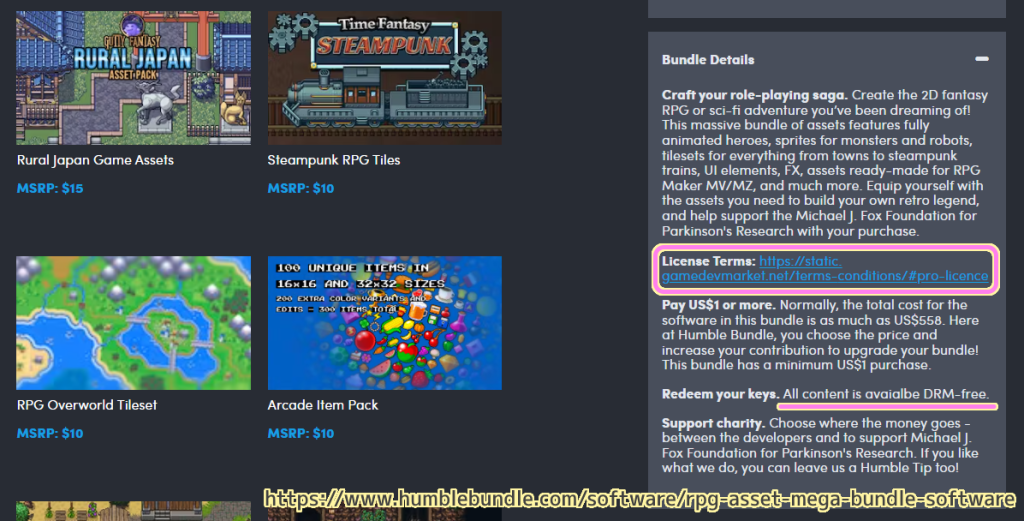
今回は、Humble Bundle でその「RPG Asset Mega Bundle (pay what you want and help charity)」の Bundle を購入してゲーム素材をダウンロードするまでの手順を紹介します。
Humble Bundle とは?
ゲームやゲーム素材などを販売する場を提供しているサイトです。
Pay what you want という値段を選べる購入方法
特徴的なのは Pay what you want という特徴的な支払い方と、収益を開発者だけではなくチャリティー団体へ分配する点です。
例えば今回のセールでは、
- US$ 1 払えば 14 アイテム
- US$ 18.67 払えば 43 アイテム(前者を含む)
- US$ 20 払えばセールで販売している 63 アイテム全て
を購入することができます。
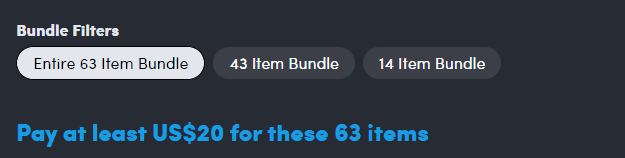
アイテムの中にはメーカー希望小売価格(MSRP) が US$ 21 のものもあり、欲しいゲーム素材が複数ある方にはお得なセールと言えます。
Humble Bundle(ハンブルバンドル)とは、PCゲームやモバイルゲーム、電子書籍や音楽といったデジタルコンテンツのダウンロード販売サイトおよび企業である。
Pay what you want(支払いたい分だけ支払う)方式によるバンドル販売を特徴とし、販売で得られた収益はゲーム開発者だけでなく複数のチャリティー団体に寄付される。
Humble Bundle – Wikipedia – https://ja.wikipedia.org/wiki/Humble_Bundle
払った金額を寄付にどの程度分配するか決められる
先ほど話した通り Humble Bundle の特徴のひとつは売り上げの一部をチャリティーに寄付する点です。
支払い金額の分配比率は購入者が選択することができます。
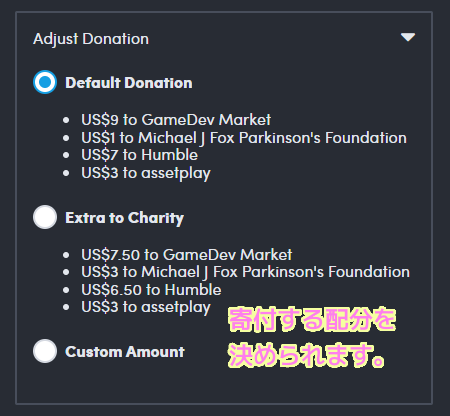
今回は、支払った金額の一部が、筆者も大好きな Back To The Future でも有名なマイケル・J・フォックス氏の名前が付いたパーキンソン病研究財団の支援に割り当てられます。
Create the 2D fantasy RPG or sci-fi adventure you’ve been dreaming of! This massive bundle of assets features fully animated heroes, sprites for monsters and robots, tilesets for everything from towns to steampunk trains, UI elements, FX, assets ready-made for RPG Maker MV/MZ, and much more. Equip yourself with the assets you need to build your own retro legend, and help support the Michael J. Fox Foundation for Parkinson’s Research with your purchase.
(Google 翻訳)
あなたが夢見ていた 2D ファンタジー RPG または SF アドベンチャーを作成しましょう!この大規模なアセット バンドルには、完全にアニメーション化されたヒーロー、モンスターやロボットのスプライト、町からスチームパンクな電車に至るまでのあらゆるタイルセット、UI 要素、FX、RPG Maker MV/MZ 用に既製のアセットなどが含まれています。独自のレトロ伝説を構築するために必要なアセットを用意し、購入でマイケル J. フォックス パーキンソン病研究財団の支援にご協力ください。
セールページへのアクセスと商品詳細の確認
Humble の RPG Asset Mega Bundle セールのページ「RPG Asset Mega Bundle (pay what you want and help charity)」へアクセスしましょう。
63 個のアセットが並んでいるので、気になるアセットは、その画像をクリックしてダイアログを開き詳細をチェックすると良いでしょう。
Publisher という項目のリンクから商品ページへ移動できます。
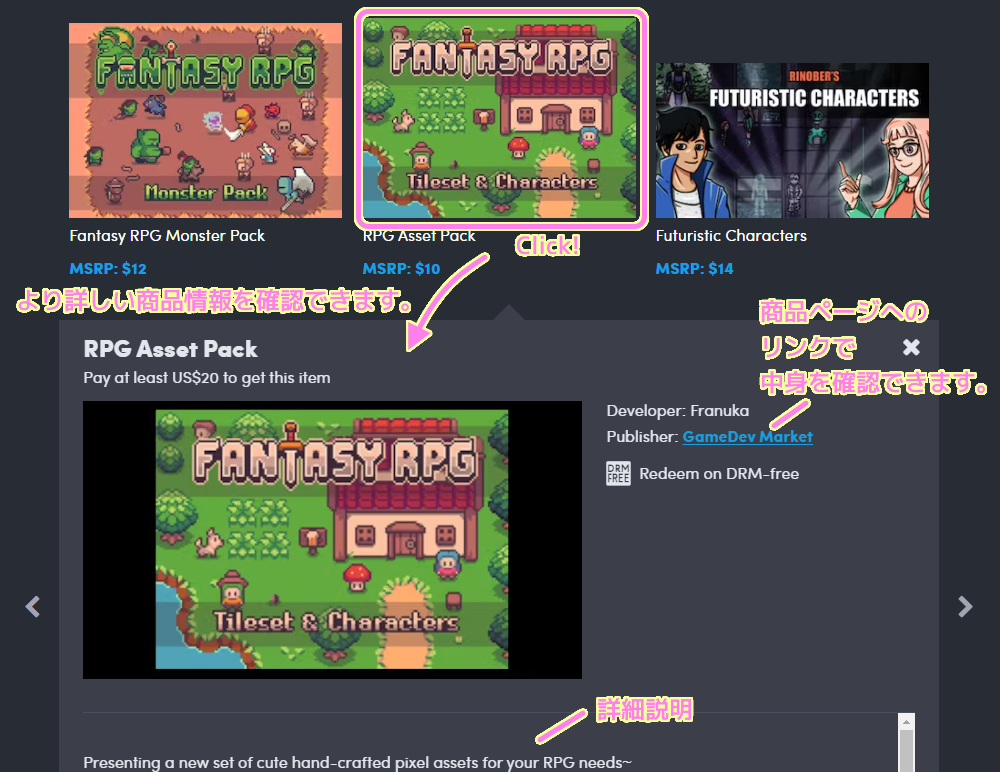
今回の 63 アイテムは全て「GameDev Market」で販売されている商品で、ライセンスも GameDev Market の pro-licence でした。
GameDev Market の pro-licence については、前回の記事を参照してください。
Humble への Sign Up または Log In
購入する前にアカウントを作る必要があります。
アカウントを持つことで、以前に購入した履歴を確認したり再びダウンロードすることができます。
Humble Bundle のセールページ「RPG Asset Mega Bundle (pay what you want and help charity)」などの右上にある Log In からログインします。
まだ、アカウントを作成していない場合は、 Sign Up ボタンを押しましょう。
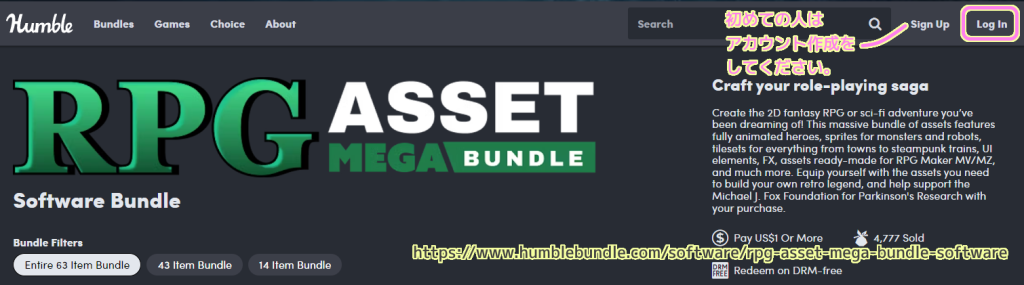
Sign Up を押すと、メールアドレスと任意のパスワードか、 Google アカウントを利用して Humble Bundle のアカウントを作成します。
筆者はすでにメールアドレスと任意のパスワードでアカウントを作成しているので、今回は Log In をボタンを選択しました。
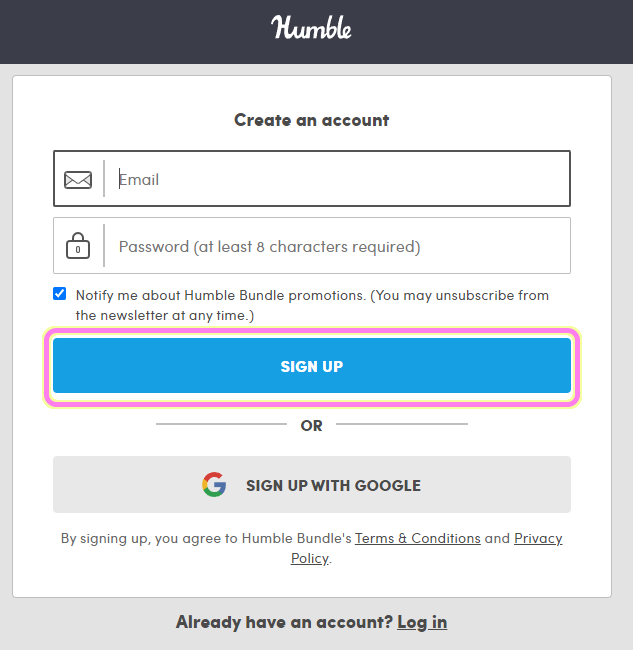
すでにアカウントを持っている場合は Log In を選択し、メールアドレスとパスワードなどを入力しログインします。
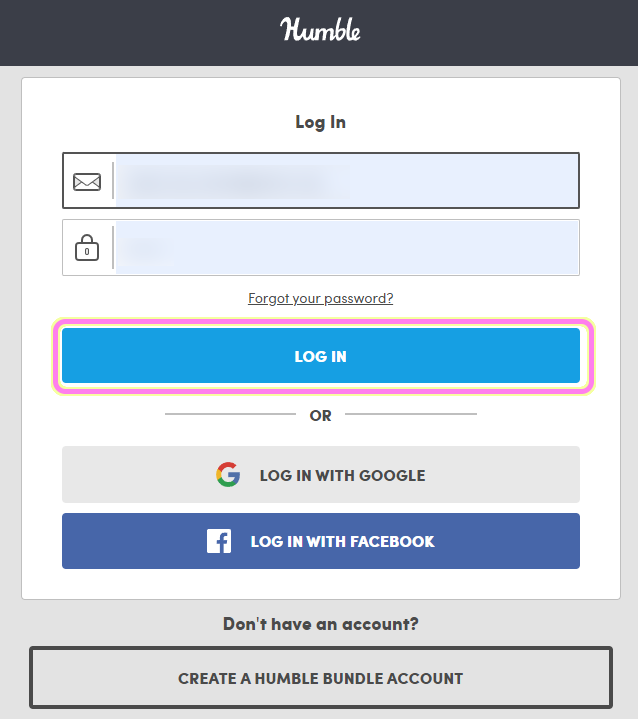
数年ぶりに利用したためか、本人確認が必要でした。
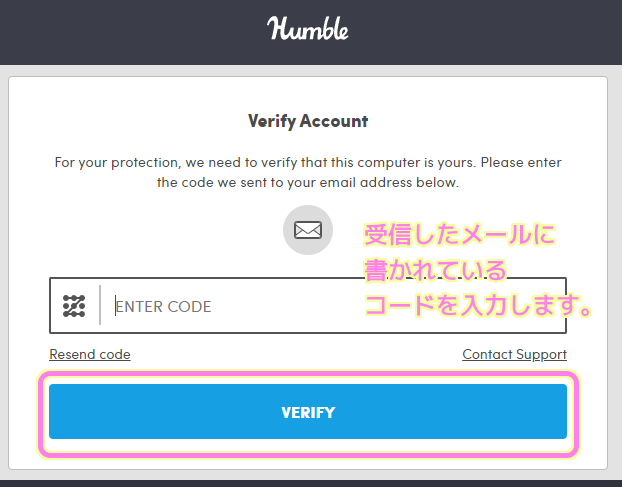
登録したメールアドレスに、認証コードが送られてきたので、それを入力して VERIFY ボタンを押します。
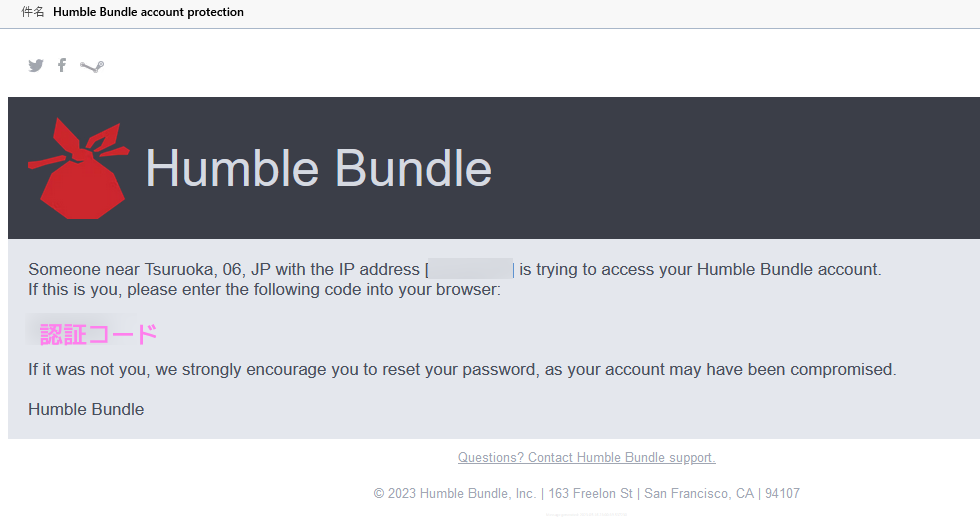
これでログインが完了しました。
ページの右上から、購入履歴などのアカウントのメニューを利用できます。
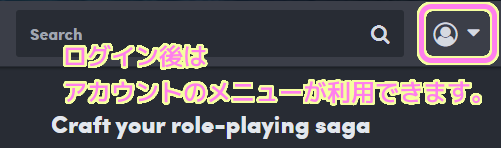
Bundle の購入とダウンロード
買いたい商品が US$ 1 払うだけで十分なら US$ 1 だけで今回は 14 アイテムを購入できます。
筆者は今回の Bundle は US$ 20 払うともらえるアイテム(ゲーム素材)が欲しかったので、 US$ 20 を支払う価格として選択して、 Checkout ボタンを押します。
※下側には支払った金額を寄付にどの程度分配するかを選択するパネルもあります。デフォルトで避ければ、選択する必要はありません。
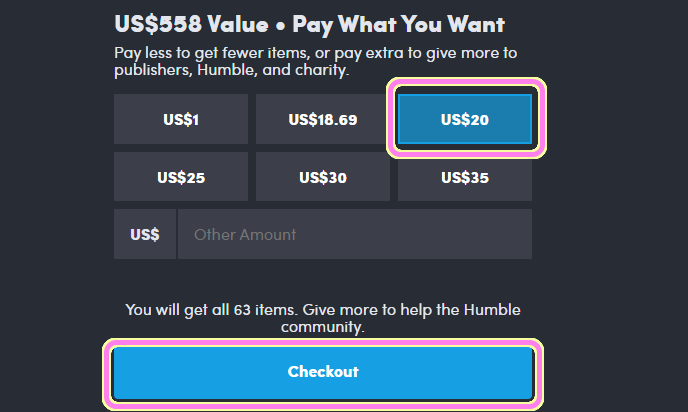
購入者自身のアカウント、支払う金額 (US$ 単位)を確認し、Payment Method で支払い方法を選択してから Continue to Payment ボタンを押して支払い画面に進みます。
、支払い方法などを確認選択して支払い画面に移動します.png)
PayPal の場合は、支払いに使うカードや、日本円での支払い金額を確認して、問題なければ「購入を完了する」ボタンを押します。
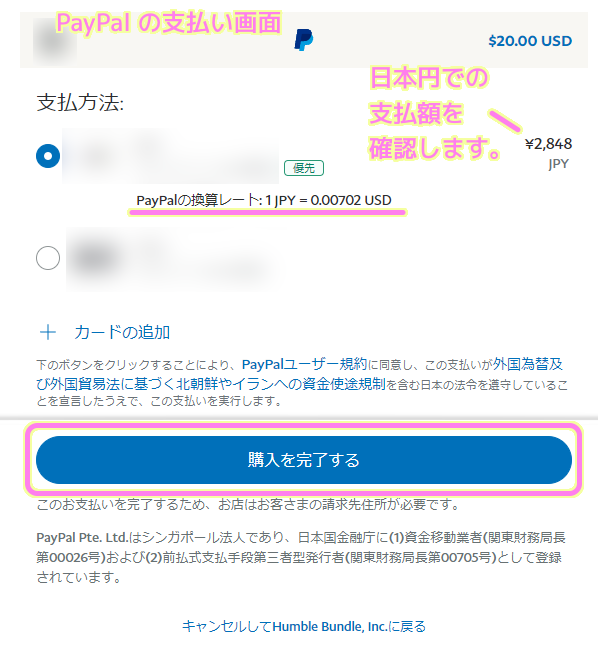
Bundle を購入できたので、早速ダウンロードするために GET YOUR SOFTWARE ボタンを押します。
左下のツイートボタンを押すことで「この Bundle を買ったよ」とツイートする準備ができます。
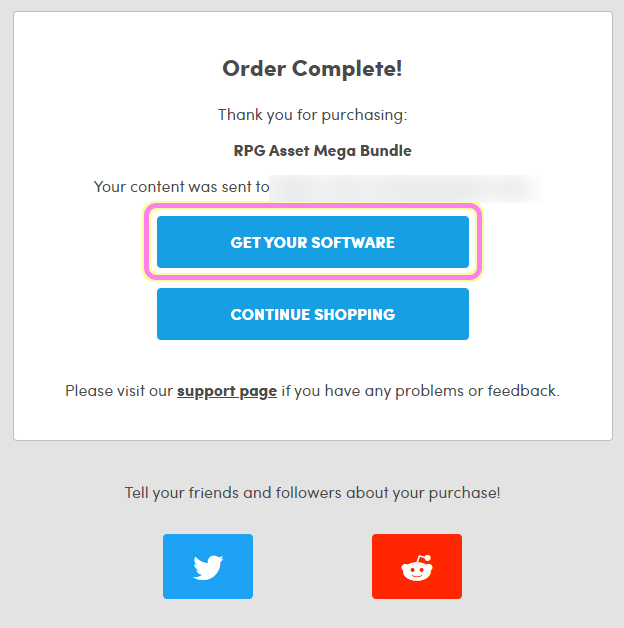
ツイートは以下のメッセージと画像リンクが自動的に設定されます。
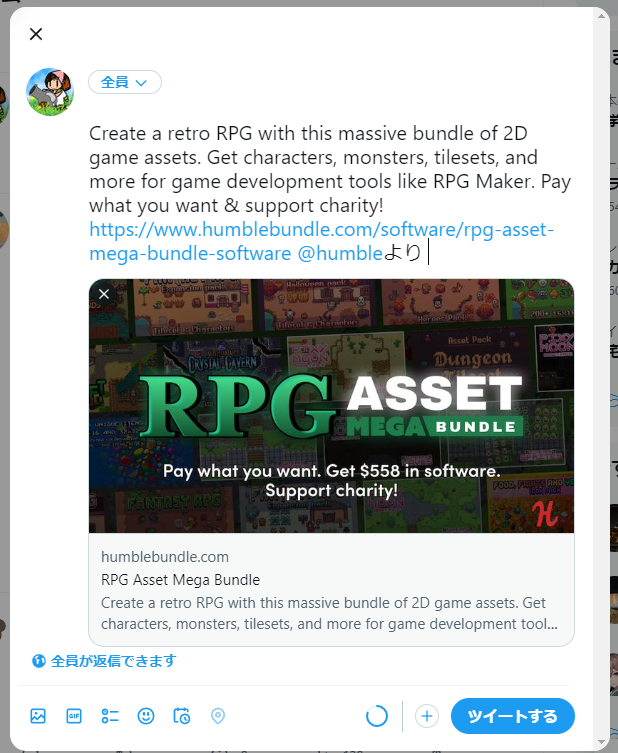
購入手続きを済ませた後、GET YOUR SOFTWARE ボタンを押すと、今回購入した Bundle のページに移動します。
今回は 63 アイテムをそれぞれ Download ボタンでダウンロードできます。
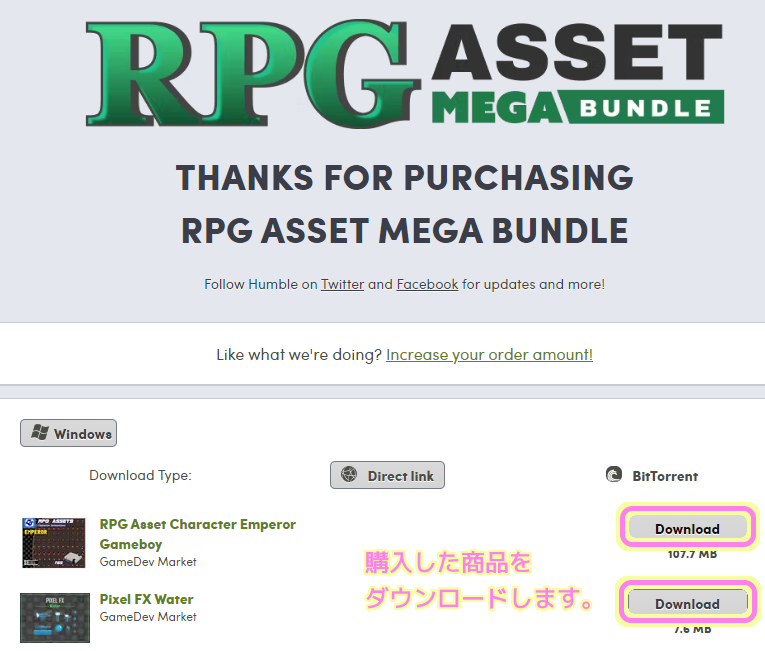
再び、この Bundle のページを表示したい場合は、アカウントメニューの Purchases を選択し、購入リストの中から今回の Bundle を選択しましょう。
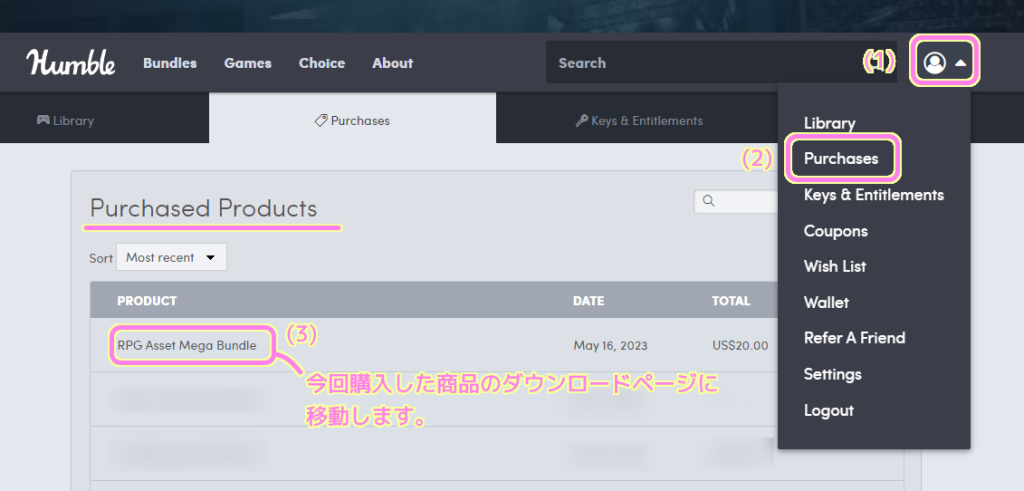
まとめ
今回は、US$ 1 からたくさんのデジタルコンテンツを購入できる Pay What You Want という特徴的な支払方法が魅力的な Humble Bundle でアカウント作成からアイテムの購入、ダウンロードまでの手順を紹介しました。
支払い金額の一部はチャリティーに寄付する点も素晴らしいと思います。
参照サイト Thank You!
- Humble Bundle | game bundles, book bundles, software bundles, and more
- RPG Asset Mega Bundle (pay what you want and help charity)
- Game Assets for Indie Developers | GameDev Market
- Terms & Conditions | GameDev Market
- Humble Bundle – Wikipedia
- ペイパルとは|個人向け-PayPal(ペイパル)
記事一覧 → Compota-Soft-Press
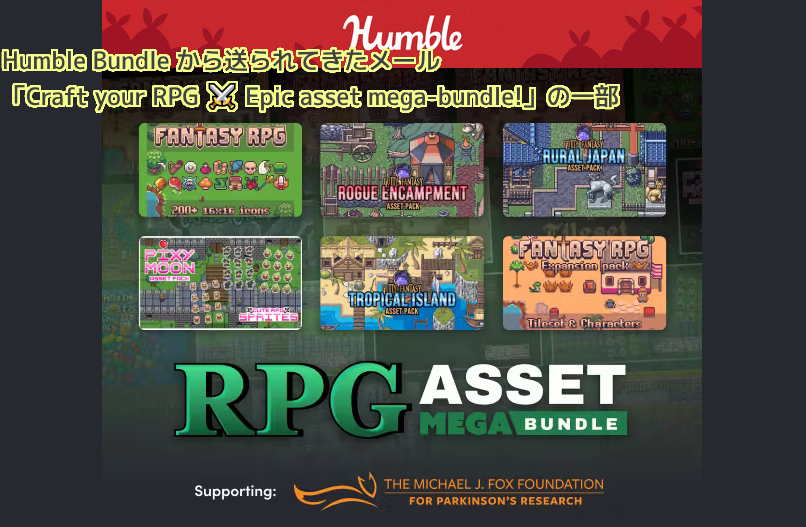


コメント